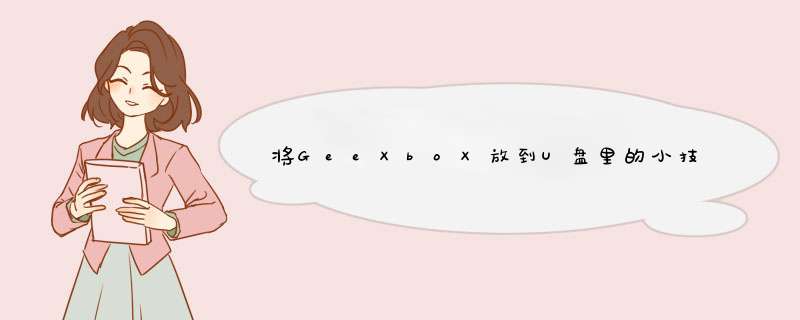
GeeXboX是一个专门用来播放多媒体数据的 Linux 发行版本,它本身是一张可以自启动的Linux 系统,支持的视频格式非常多,许多朋友使用GeeXboX来看电影、听音乐等。传统的GeeXboX是用光盘运行的,但其实GeeXboX的体积非常小巧,仅不到6MB,即使安装必要的编码文件也不到32MB,因此我们完全可以将它放到U盘里,但是如何才能将GeeXboX装进U盘呢?这里还是需要一些小技巧的,下面让我们一起来看看吧。
准备工具:主板支持从U盘启动,刻录好的GeeXboX光盘,支持USB2.0的U盘(否则速度会非常慢)。
*** 作方法:
1、备份U盘中的数据,因为在安装过程中需要对U盘进行格式化。
将U盘插到电脑上,然后用刻录好的GeeXboX光盘启动电脑,接着在出现的“Boot:”命令后快速输入“install”命令,然后回车,GeeXboX进入安装界面,完成硬件检测后便会出现“Installation Device”的设备选择列表,安装程序一般将闪盘命名为“sda”,因此选择列表中带有“sda”的选项。
选择U盘后会进入CFDISK界面(分区工具),并列出当前闪盘的分区状况。一般情况下,不需要特别设置即可进行安装。但你需要注意分区列表中“Flag”栏是否显示了“Boot”,如果不是,则需要用“→”键选中下面的“Bootable”项并回车。
“Type”栏应显示为“FAT16”,否则就得用“→”键选中下面的“Type”项并回车,接着按任意键进入文件系统选择界面,然后在“Enter filesystem type”后输入代表FAT16的“06”。
完成后,用“→”键选中下面的“Write”(写入)项并回车,在出现的警告提示后输入“yes”后回车。写入完成后,选中“Quit”项并回车,这时会d出询问是否安装GeeXboX在/dev/sda1的窗口,选中“OK”并回车,在出现的是否进行格式化的提示框中选择“Yes”确定。
接下来,安装程序会提示准备安装一个系统启动程序(快知道:如何制作系统启动光盘),选择“Yes”会默认安装SysLinux loader,选择“No”则使用当前正在使用的系统启动程序,比如:LILO或Windows 2000/XP所使用的NT Loader,这里建议选择默认的SysLinux loader。
只要不到15分钟的时间,GeeXboX就已经安装到U盘中了,现在就用它来启动电脑看看效果吧!效果是不是非常好呢!其实以上的方法不仅适用与U盘,闪存盘或者硬盘也都可以安装GeeXboX,不过需要注意的是,目前GeeXboX仅支持从不大于1GB的FAT16磁盘分区启动,因此如果要安装到硬盘上,那么就得注意磁盘分区的大小和文件系统。
欢迎分享,转载请注明来源:内存溢出

 微信扫一扫
微信扫一扫
 支付宝扫一扫
支付宝扫一扫
评论列表(0条)